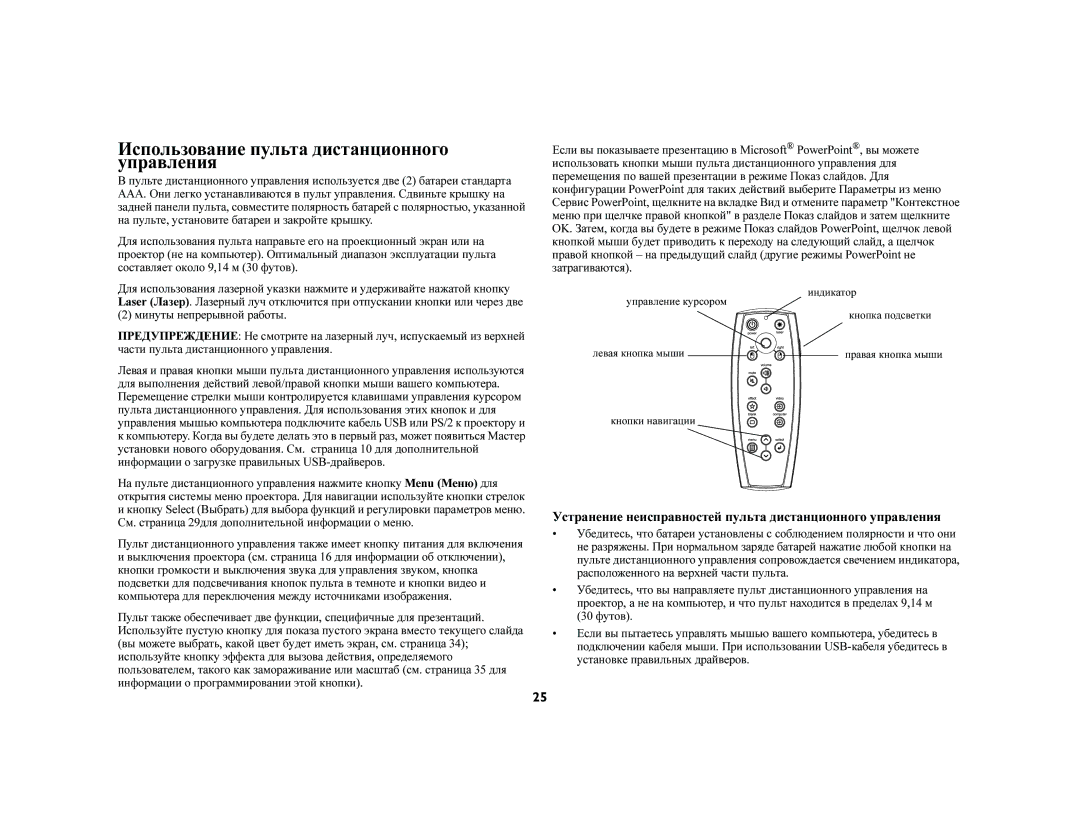Использование пульта дистанционного управления
Впульте дистанционного управления используется две (2) батареи стандарта AAA. Они легко устанавливаются в пульт управления. Сдвиньте крышку на задней панели пульта, совместите полярность батарей с полярностью, указанной на пульте, установите батареи и закройте крышку.
Для использования пульта направьте его на проекционный экран или на проектор (не на компьютер). Оптимальный диапазон эксплуатации пульта составляет около 9,14 м (30 футов).
Для использования лазерной указки нажмите и удерживайте нажатой кнопку Laser (Лазер). Лазерный луч отключится при отпускании кнопки или через две
(2) минуты непрерывной работы.
ПРЕДУПРЕЖДЕНИЕ: Не смотрите на лазерный луч, испускаемый из верхней части пульта дистанционного управления.
Левая и правая кнопки мыши пульта дистанционного управления используются для выполнения действий левой/правой кнопки мыши вашего компьютера. Перемещение стрелки мыши контролируется клавишами управления курсором пульта дистанционного управления. Для использования этих кнопок и для управления мышью компьютера подключите кабель USB или PS/2 к проектору и
ккомпьютеру. Когда вы будете делать это в первый раз, может появиться Мастер установки нового оборудования. См. страница 10 для дополнительной информации о загрузке правильных
На пульте дистанционного управления нажмите кнопку Menu (Меню) для открытия системы меню проектора. Для навигации используйте кнопки стрелок
икнопку Select (Выбрать) для выбора функций и регулировки параметров меню. См. страница 29для дополнительной информации о меню.
Пульт дистанционного управления также имеет кнопку питания для включения
ивыключения проектора (см. страница 16 для информации об отключении), кнопки громкости и выключения звука для управления звуком, кнопка подсветки для подсвечивания кнопок пульта в темноте и кнопки видео и компьютера для переключения между источниками изображения.
Пульт также обеспечивает две функции, специфичные для презентаций. Используйте пустую кнопку для показа пустого экрана вместо текущего слайда (вы можете выбрать, какой цвет будет иметь экран, см. страница 34); используйте кнопку эффекта для вызова действия, определяемого пользователем, такого как замораживание или масштаб (см. страница 35 для информации о программировании этой кнопки).
Если вы показываете презентацию в Microsoft® PowerPoint®, вы можете использовать кнопки мыши пульта дистанционного управления для перемещения по вашей презентации в режиме Показ слайдов. Для конфигурации PowerPoint для таких действий выберите Параметры из меню Сервис PowerPoint, щелкните на вкладке Вид и отмените параметр "Контекстное меню при щелчке правой кнопкой" в разделе Показ слайдов и затем щелкните OK. Затем, когда вы будете в режиме Показ слайдов PowerPoint, щелчок левой кнопкой мыши будет приводить к переходу на следующий слайд, а щелчок правой кнопкой – на предыдущий слайд (другие режимы PowerPoint не затрагиваются).
индикатор
управление курсором
кнопка подсветки
левая кнопка мыши ![]()
![]()
![]()
![]()
![]() правая кнопка мыши
правая кнопка мыши
кнопки навигации
Устранение неисправностей пульта дистанционного управления
•Убедитесь, что батареи установлены с соблюдением полярности и что они не разряжены. При нормальном заряде батарей нажатие любой кнопки на пульте дистанционного управления сопровождается свечением индикатора, расположенного на верхней части пульта.
•Убедитесь, что вы направляете пульт дистанционного управления на проектор, а не на компьютер, и что пульт находится в пределах 9,14 м (30 футов).
•Если вы пытаетесь управлять мышью вашего компьютера, убедитесь в подключении кабеля мыши. При использовании
OR